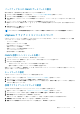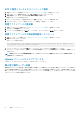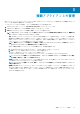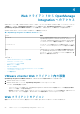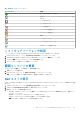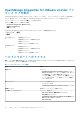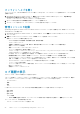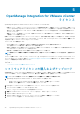Users Guide
OpenManage Integration for VMware vCenter
ライセンス
OpenManage Integration for VMware vCenter には 2 タイプのライセンスがあります。
• 評価ライセンス — OMIVV バージョン 4.x アプライアンスの初回電源投入時に、自動的にインストールされます。評価バージョ
ンには、OpenManage Integration for VMware vCenter で 5 つのホスト(サーバ)を管理することを可能にする評価ライセンスが
含まれています。評価ライセンスは、Dell サーバの第 11 世代以降のバージョンにのみ適用される、90 日の試用期間用のデフォ
ルトライセンスです。
• 標準ライセンス — 完全製品バージョンには、最高 10 の vCenter サーバ用の標準ライセンスが含まれ、OMIVV が管理するホス
ト接続をいくつでも購入できます。
評価ライセンスから完全標準ライセンスにアップグレードすると、注文の確認に関する電子メールが届きます。その後、Dell Digital
ストアからライセンスファイルをダウンロードができます。ライセンス .XML ファイルをローカルシステムに保存し、管理コンソー
ルを使用して新しいライセンスファイルをアップロードします。
ライセンスは、次の情報を示します。
• vCenter 接続ライセンスの最大数 — 最大 10 の登録済みおよび使用中の vCenter 接続が許容されます。
• ホスト接続ライセンスの最大数 — 購入されたホスト接続の数です。
• 使用中 - 使用中の vCenter 接続ライセンスまたはホスト接続ライセンスの数です。ホスト接続では、この数は検出およびインベ
ントリされたホスト(またはサーバー)の数を示します。
• 使用可能 — 将来使用できる vCenter 接続またはホスト接続ライセンスの数です。
メモ: 標準ライセンス期間は 3 年間または 5 年間のみです。追加したライセンスは既存ライセンスに付加され、上書きはされ
ません。
ライセンスを購入すると、.XML ファイル(ライセンスキー)を、Dell Digital ストアからダウンロードできるようになります。ライ
センスキーをダウンロードできない場合は、www.dell.com/support/softwarecontacts に掲載されている、地域および製品ごとのデ
ルサポートの電話番号までお問い合わせください。
トピック:
• ソフトウェアライセンスの購入およびアップロード
ソフトウェアライセンスの購入およびアップロード
完全製品版にアップグレードするまでは、試用版ライセンスで実行しています。製品の ライセンスの購入 リンクを使用して Dell ウ
ェブサイトに移動し、ライセンスを購入してください。購入後に、管理コンソール を使用してアップロードします。
メモ: ライセンスの購入 オプションは、試用版ライセンスを使用している場合にのみ表示されます。
1. OpenManage Integration for VMware vCenter で、次のいずれかタスクを実行します。
• ライセンス タブの ソフトウェアライセンス の横にある、ライセンスの購入 をクリックします。
• はじめに タブの 基本タスク で、ライセンスの購入 をクリックします。
2. Dell Digital ストアからダウンロードした既知のロケーションに、ライセンスファイルを保存します。
3. ウェブブラウザで、管理コンソールの URL を入力します。
https://<ApplianceIPAddress> の形式を使用してください。
4. 管理コンソール のログインウィンドウで、パスワードを入力し、ログイン をクリックします。
5. ライセンスのアップロード をクリックします。
6. ライセンスのアップロード ウィンドウで、ライセンスファイルに移動して 参照 をクリックします。
7. ライセンスファイルを選択して、アップロード をクリックします。
5
30 OpenManage Integration for VMware vCenter ライセンス